detaillierte Frage
Wie können Einzelflächen im 3D-Modell lokalisiert werden?
Nachdem das E-CAD Gebäudemodell nach ZUB Helena importiert wurde, werden die einzelnen Bauteilabschnitte in den jeweiligen Räumen angezeigt.
In der Registerkarte Bauteilabschnitte werden in der angezeigten Tabelle in der Spalte E-CAD-Referenznr. Bauteilnummern (Referenznummern) ausgewiesen.
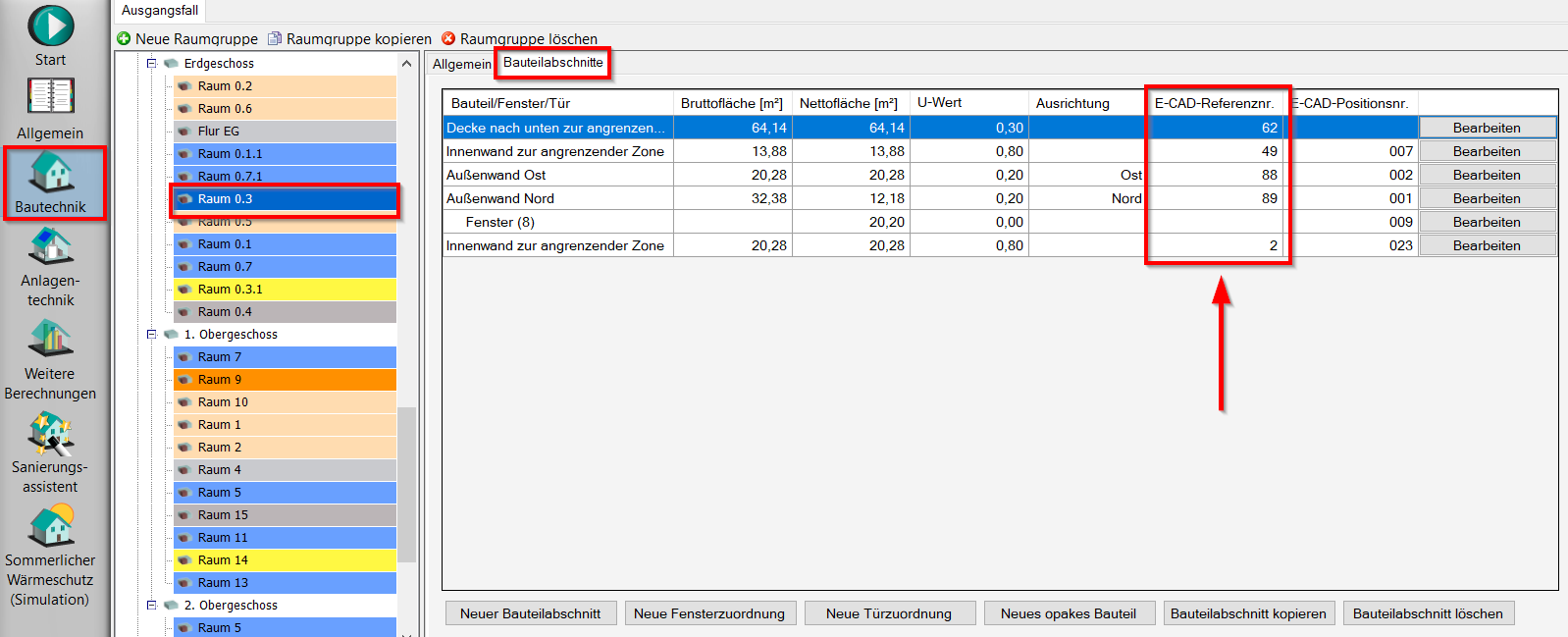
Diese Referenznummern stehen in E-CAD für die jeweilige Bauteilfläche. Sie werden beim EnEV-Export angelegt.
Um sich die jeweiligen Flächen im 3D-Modell anzeigen lassen zu können, wechseln Sie in die Software E-CAD und öffnen Sie die entsprechende Projektdatei. Gehen sie dort über die Hauptmenü-Leiste in den 3D-Modus.
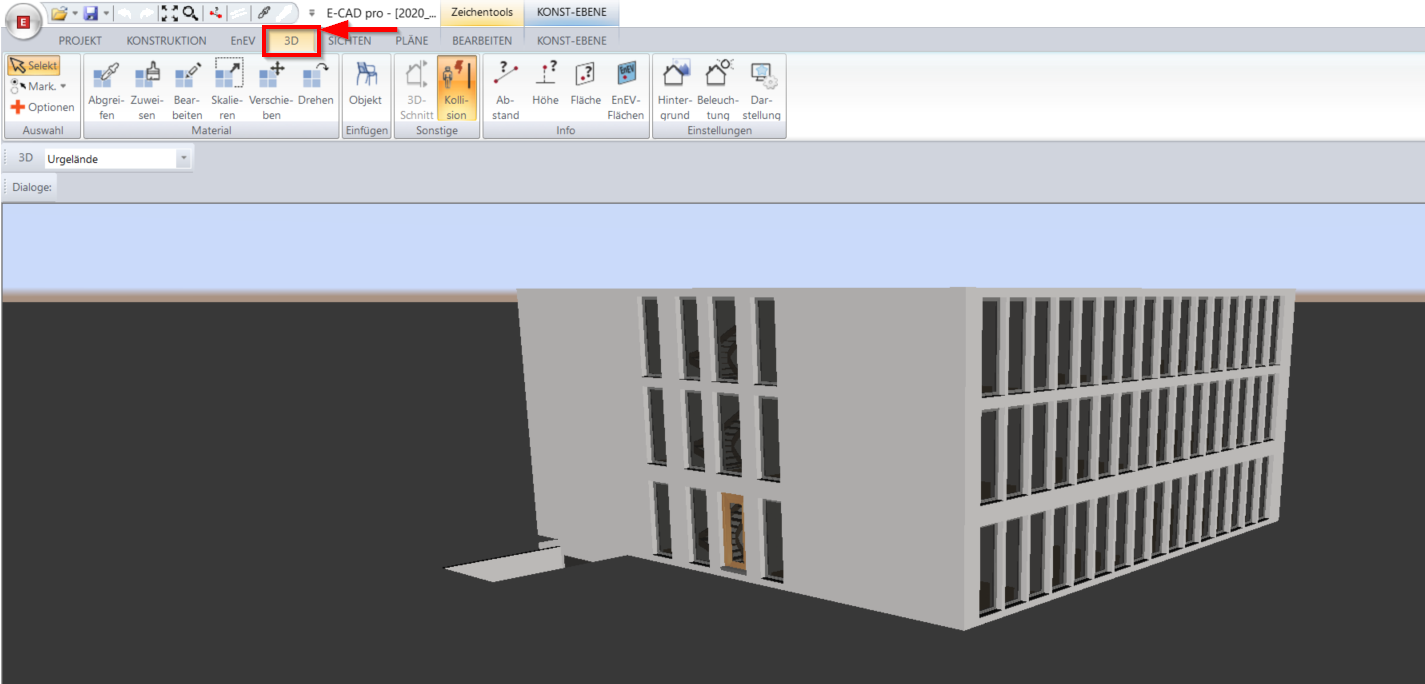
Über die Schaltfläche EnEV-Flächen ändert sich das 3D-Modell in ein Drahtmodell.
Wichtiger Hinweis: Diese Schaltfläche kann erst nach durchgeführtem EnEV-Export verwendet werden, da erst beim Export die Referenznummern angelegt werden.
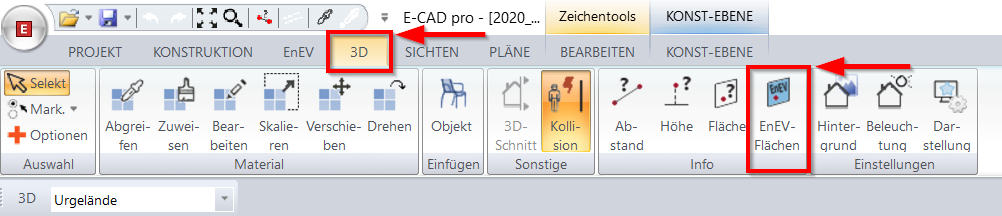
Das Drahtmodell stellt die die opaken Bauteilflächen da (Fenster werden nicht angezeigt. Fensterflächen erhalten keine Referenznummer).
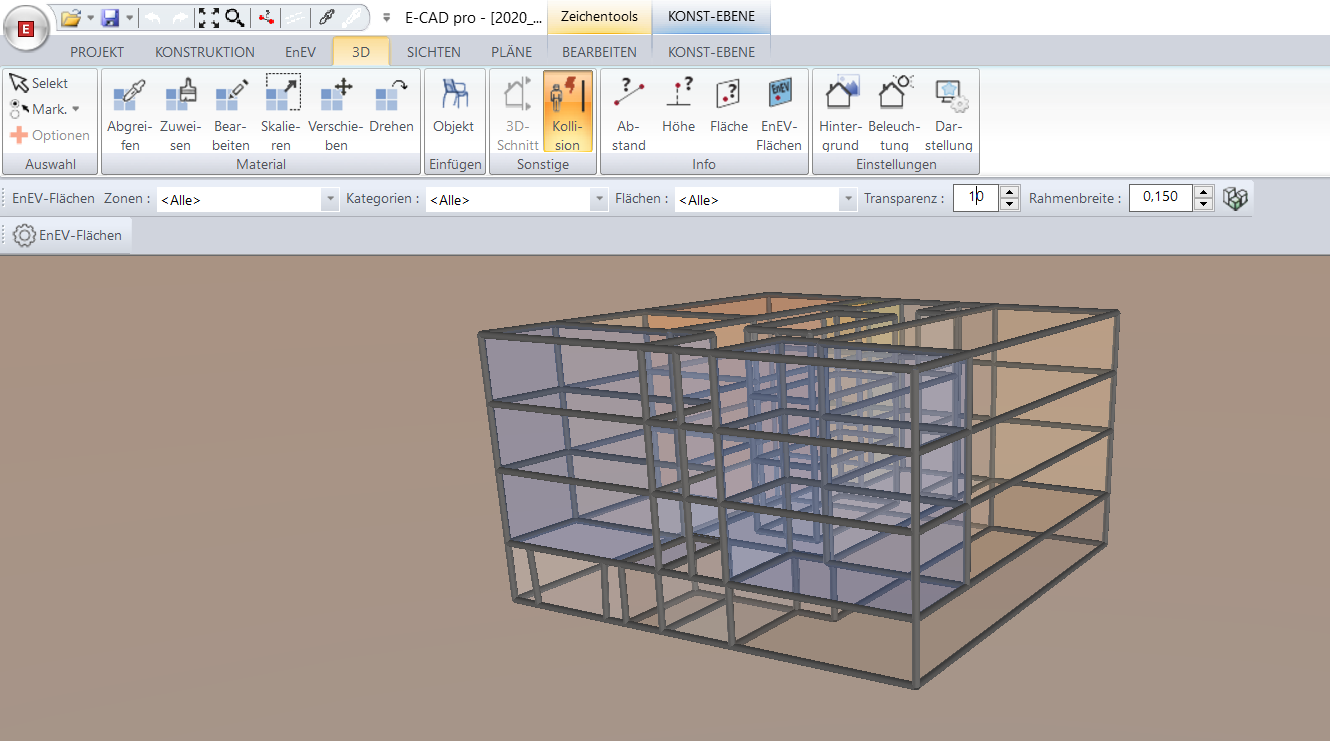
Tipp: Wenn Sie die Rahmenbreite des Drahtmodells reduzieren möchten, können Sie dies Eingabe Rahmenbreite vornehmen.
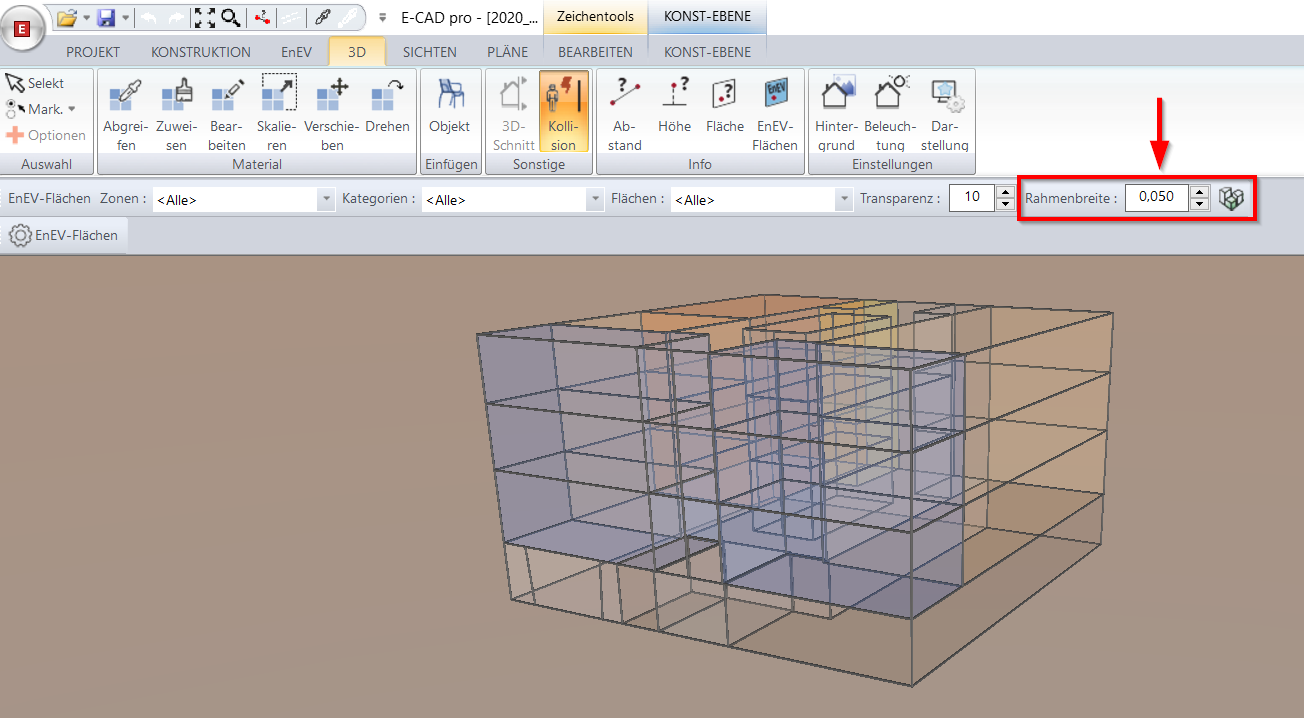
Um nun eine bestimmte Bauteilfläche zu lokalisieren stehen Ihnen verschieden Filter zur Verfügung. Sie können die Bauteilflächen nach Zonen (gemäß der Zonierung im EnEV-Modus) und nach Kategorien (z.B. Außenwand (Luft); Außenwand (Erdreich); Decke zu Raum ohne Zone; usw.) filtern.
Über das Drop-Down-Menü Fläche können Sie die gesuchte Referenznummer auswählen. Die entsprechende Fläche wird anschließend im Drahtmodell farblich hervorgehoben. Zusätzlich erscheint ein Programmfenster EnEV-Flächen. In diesem Fenster werden alle relevanten Daten dieser Bauteilflächen angezeigt (z.B. Typ, U-Wert, Zone, Fläche, Neigungswinkel, Orientierung, usw.).
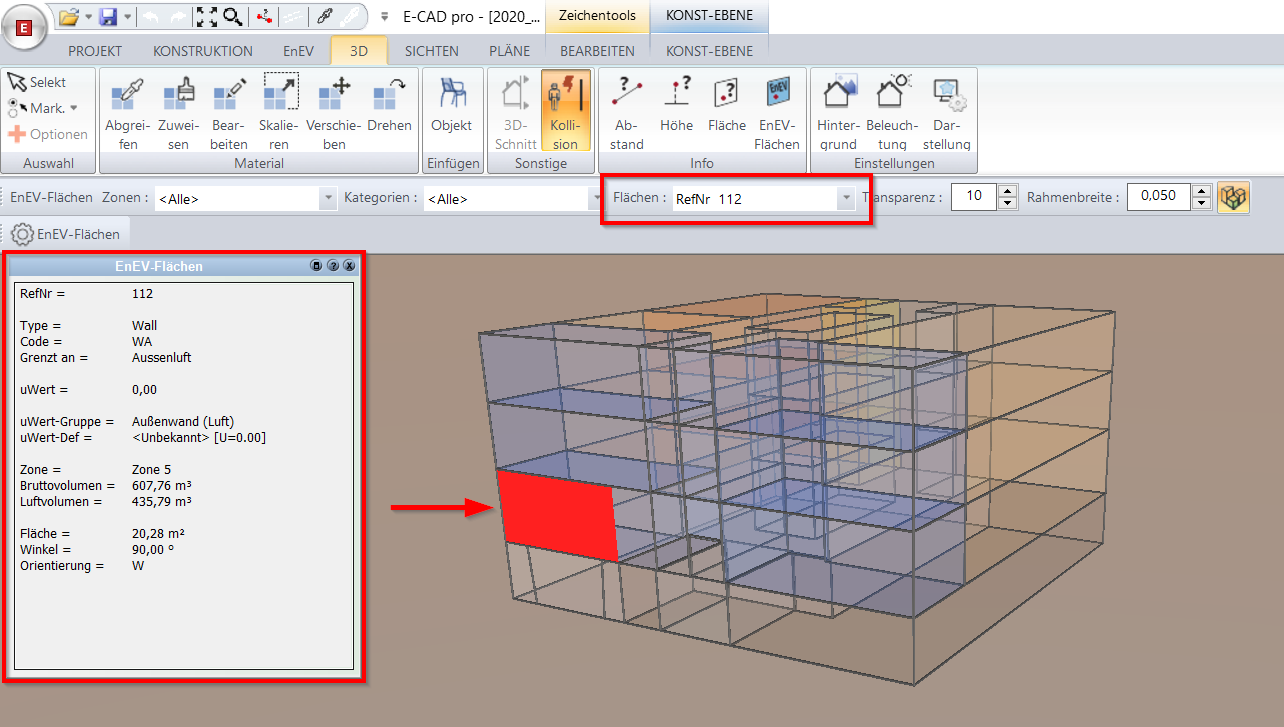
Hinweis: Über die Schaltfläche Rahmen von ausgeblendeten Flächen anzeigen können Sie sich nur die Flächen anzeigen lassen, die gemäß den Filtereinstellungen ausgewählt sind. Das übrige Drahtmodell wird ausgeblendet.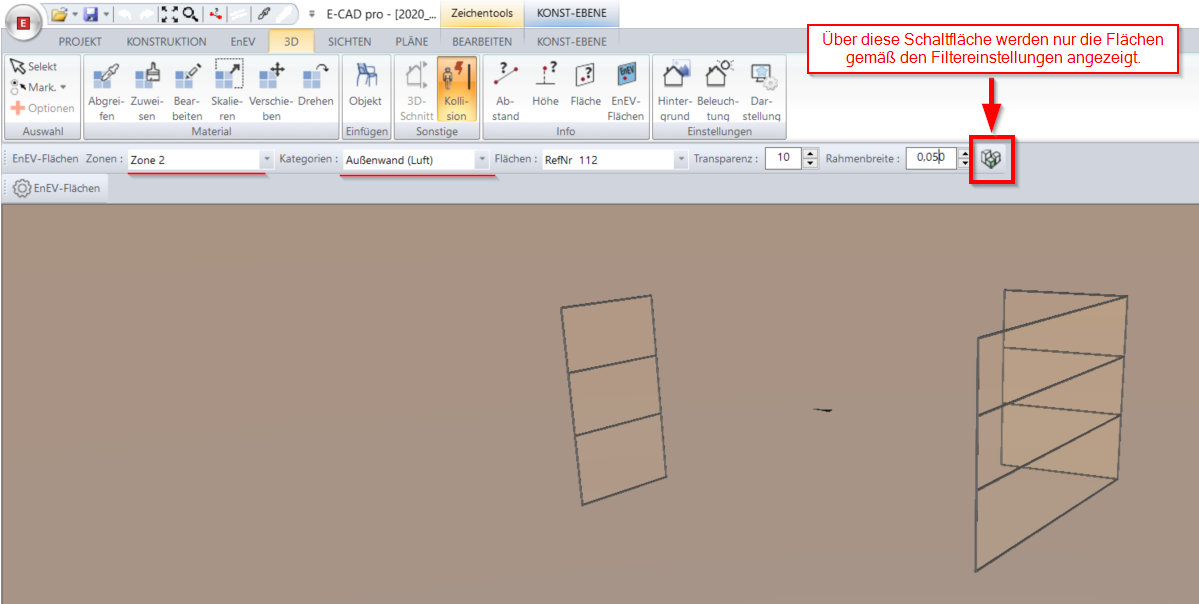
In der Registerkarte Bauteilabschnitte werden in der angezeigten Tabelle in der Spalte E-CAD-Referenznr. Bauteilnummern (Referenznummern) ausgewiesen.
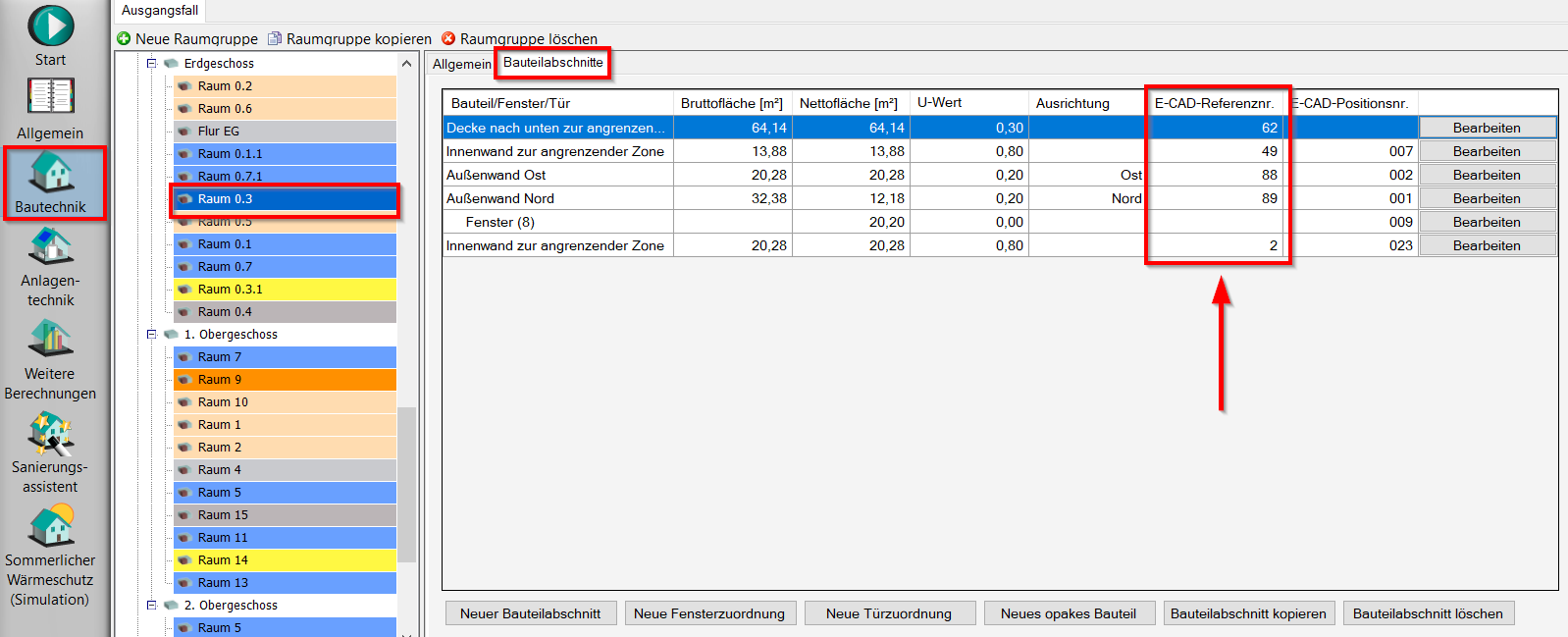
Diese Referenznummern stehen in E-CAD für die jeweilige Bauteilfläche. Sie werden beim EnEV-Export angelegt.
Um sich die jeweiligen Flächen im 3D-Modell anzeigen lassen zu können, wechseln Sie in die Software E-CAD und öffnen Sie die entsprechende Projektdatei. Gehen sie dort über die Hauptmenü-Leiste in den 3D-Modus.
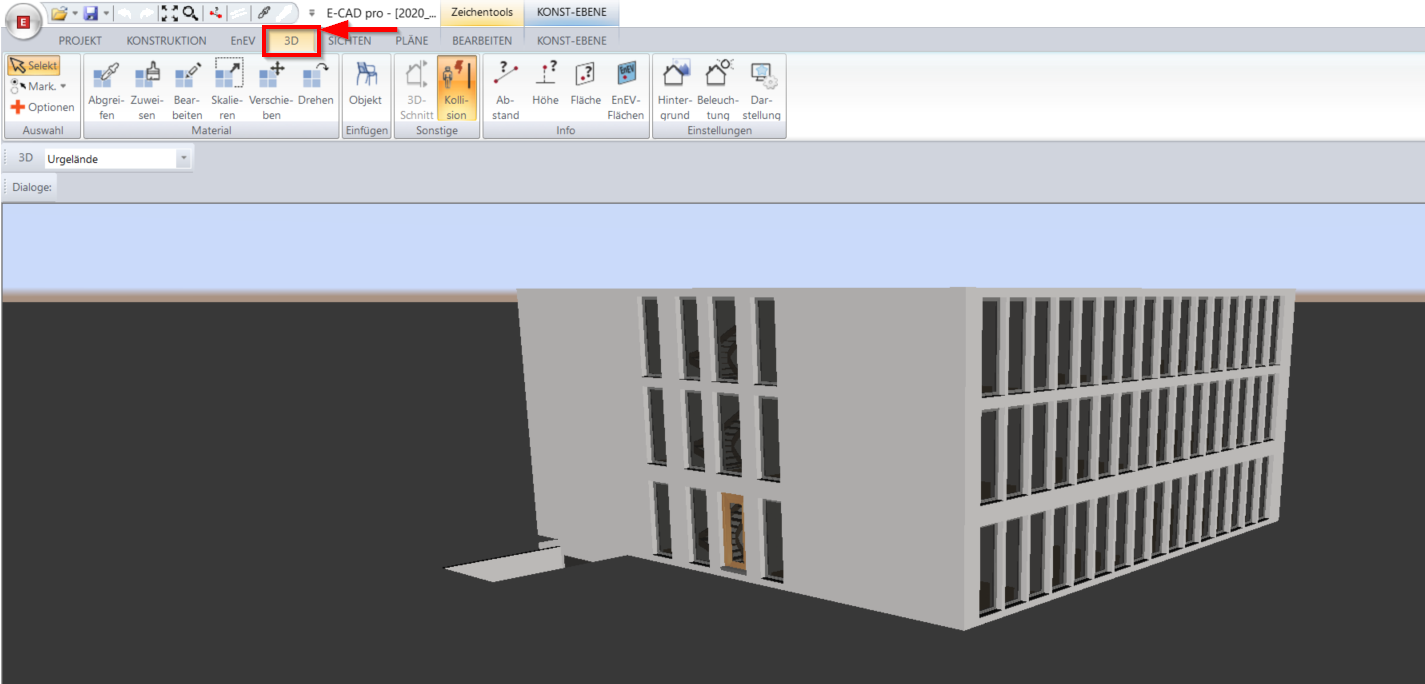
Über die Schaltfläche EnEV-Flächen ändert sich das 3D-Modell in ein Drahtmodell.
Wichtiger Hinweis: Diese Schaltfläche kann erst nach durchgeführtem EnEV-Export verwendet werden, da erst beim Export die Referenznummern angelegt werden.
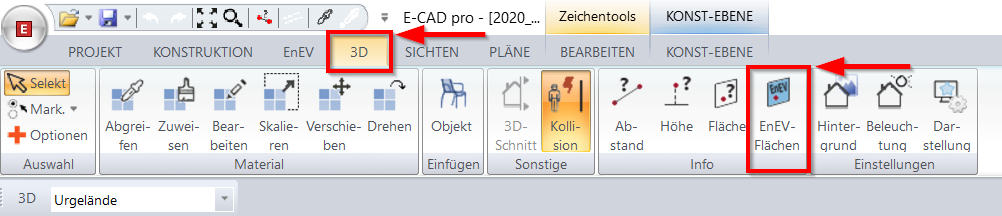
Das Drahtmodell stellt die die opaken Bauteilflächen da (Fenster werden nicht angezeigt. Fensterflächen erhalten keine Referenznummer).
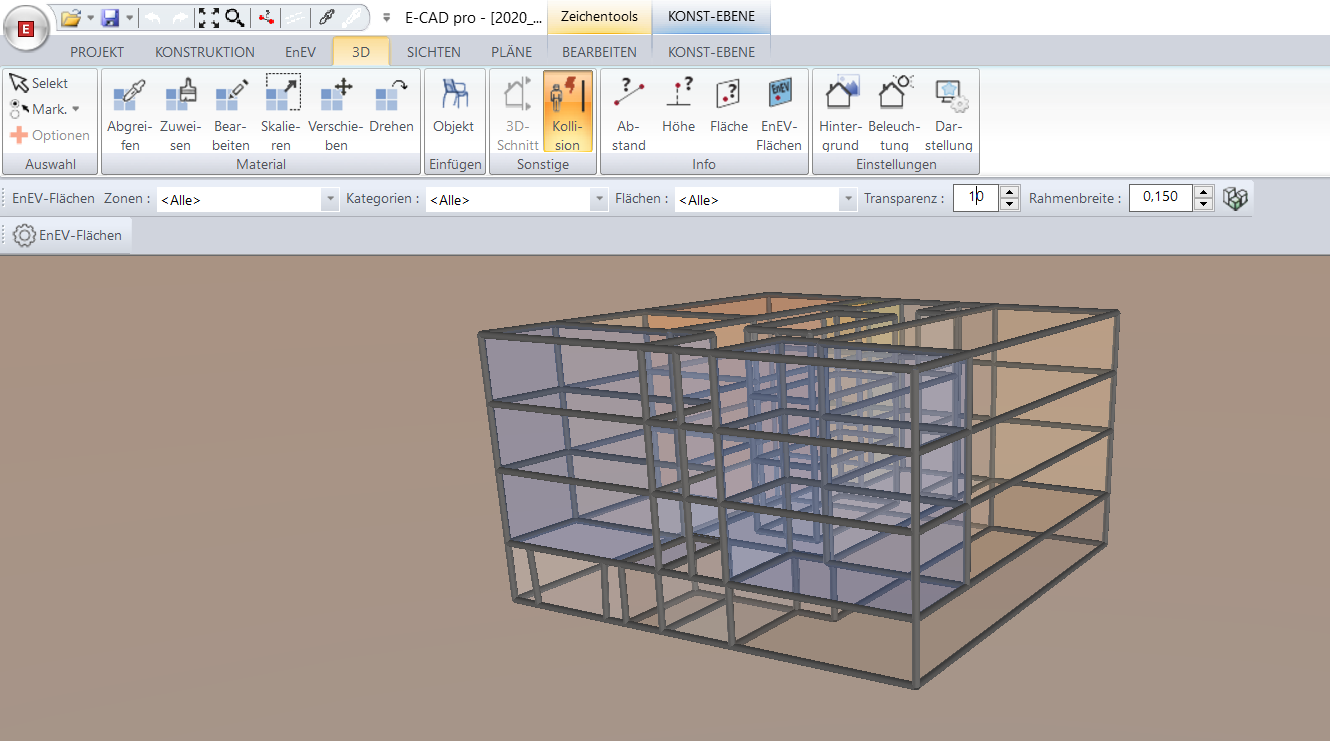
Tipp: Wenn Sie die Rahmenbreite des Drahtmodells reduzieren möchten, können Sie dies Eingabe Rahmenbreite vornehmen.
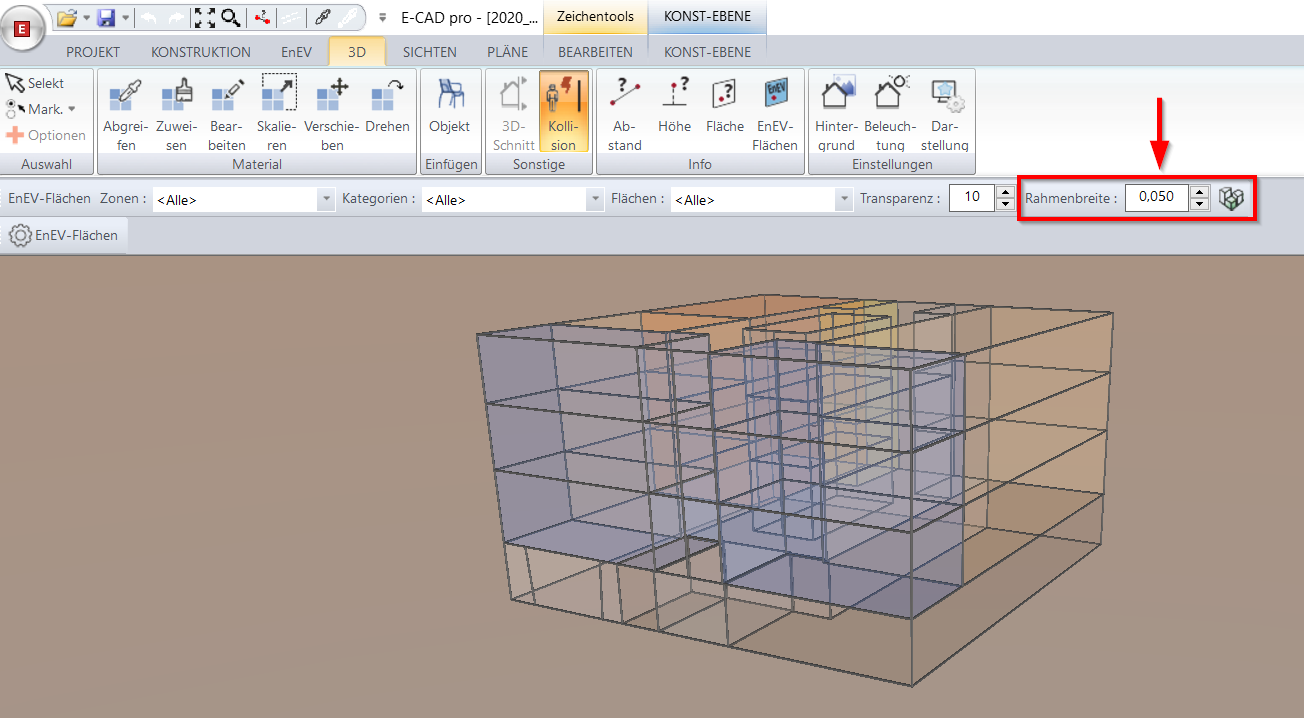
Um nun eine bestimmte Bauteilfläche zu lokalisieren stehen Ihnen verschieden Filter zur Verfügung. Sie können die Bauteilflächen nach Zonen (gemäß der Zonierung im EnEV-Modus) und nach Kategorien (z.B. Außenwand (Luft); Außenwand (Erdreich); Decke zu Raum ohne Zone; usw.) filtern.
Über das Drop-Down-Menü Fläche können Sie die gesuchte Referenznummer auswählen. Die entsprechende Fläche wird anschließend im Drahtmodell farblich hervorgehoben. Zusätzlich erscheint ein Programmfenster EnEV-Flächen. In diesem Fenster werden alle relevanten Daten dieser Bauteilflächen angezeigt (z.B. Typ, U-Wert, Zone, Fläche, Neigungswinkel, Orientierung, usw.).
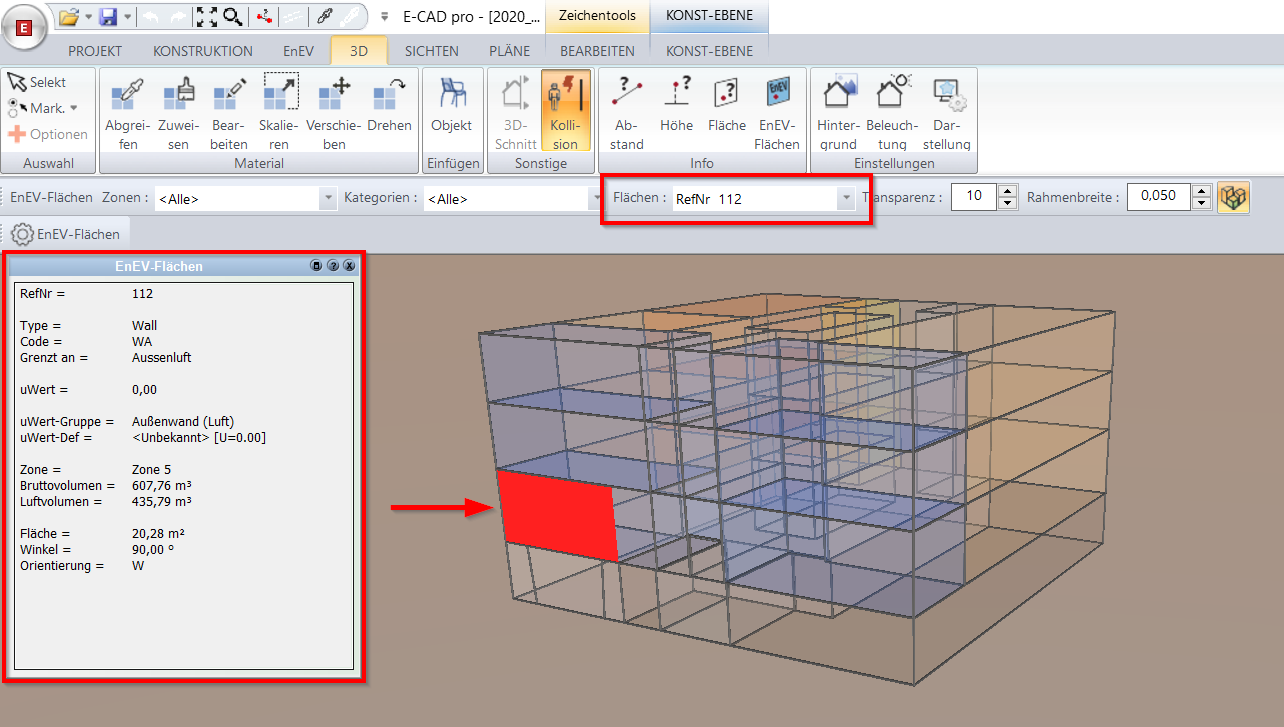
Hinweis: Über die Schaltfläche Rahmen von ausgeblendeten Flächen anzeigen können Sie sich nur die Flächen anzeigen lassen, die gemäß den Filtereinstellungen ausgewählt sind. Das übrige Drahtmodell wird ausgeblendet.
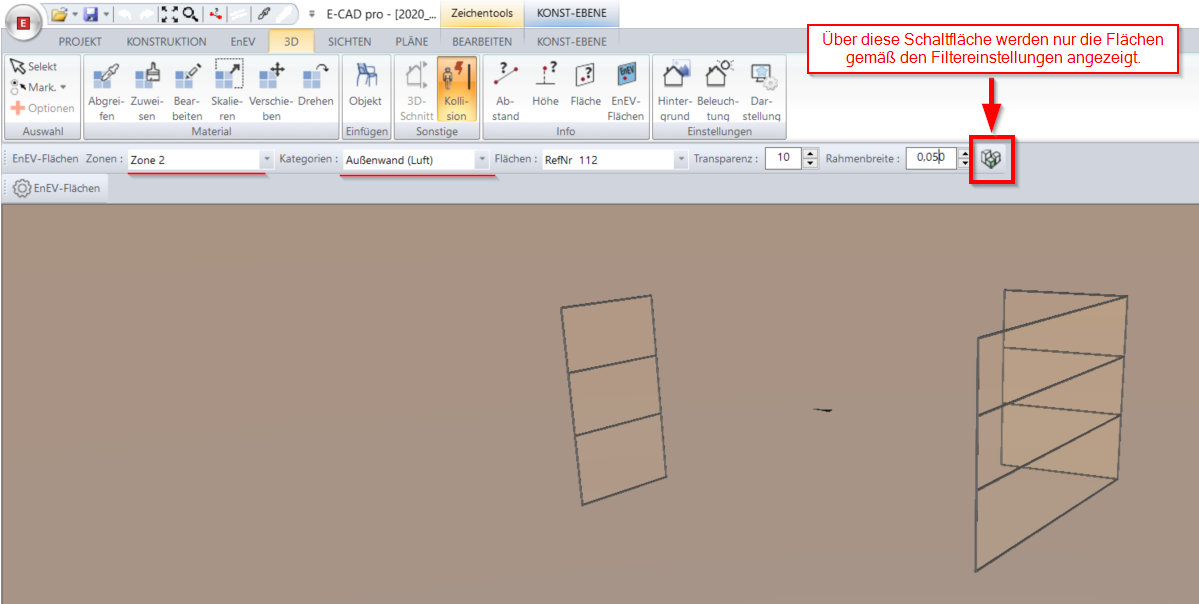
Hinweis: Diese Informationen werden von der ZUB Systems GmbH kostenlos bereitstellt. Die Ausführungen stellen insbesondere keine Rechtsberatung dar. Jede Form der Haftung und Gewährleistung für die technische oder sachliche Richtigkeit ist ausgeschlossen.
ZUB | Wilhelm Liese